Photoshop如何合成会喷火飞行的超人图片(2)
十三、使用橡皮擦工具擦除手臂上的火焰,让手臂一些地方显示出来。

十四、设置前景颜色为柠檬黄色或任何颜色相匹配的火焰。

十五、新建一个层,然后选择画笔工具在人物身上涂抹,如下。
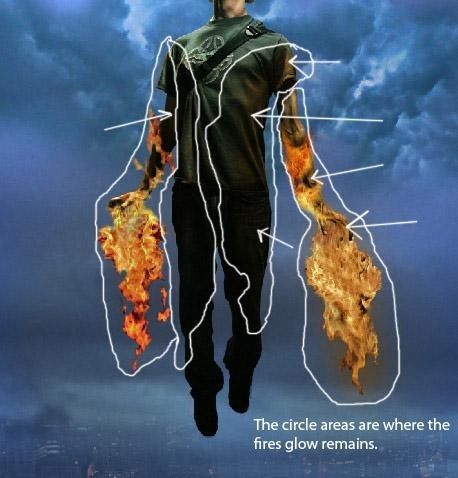
十六、画完以后设置混合模式为颜色,透明度为:55%。
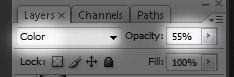
十七、新建一个图层,填充为橙色。
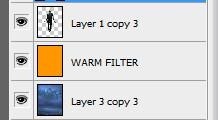
十八、设置混合模式为:颜色。不透明度为:36%。
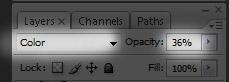
十九、做完后效果应该是下面这样的。
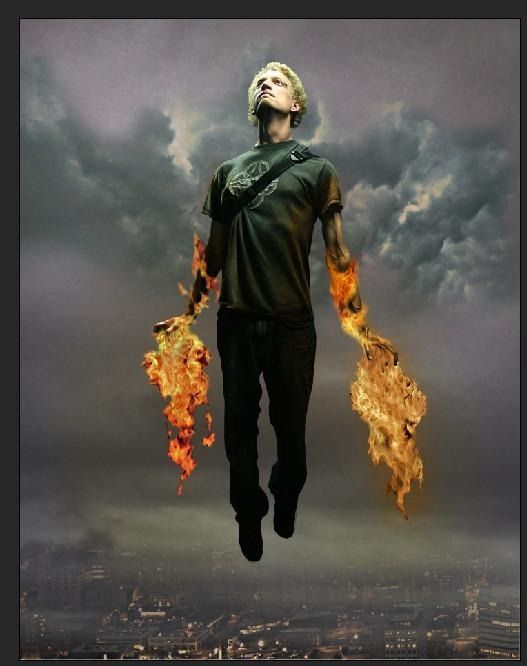
二十、再新建一个层,然后使用画笔工具,并设置画笔大小:1350,不透明为25%。然后在人物的后面涂抹。
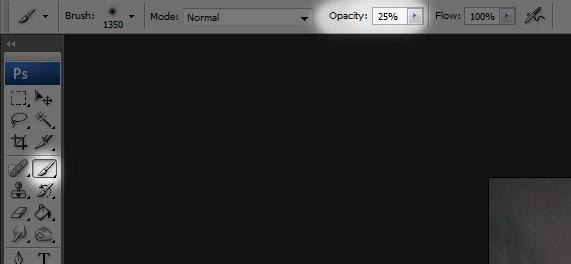
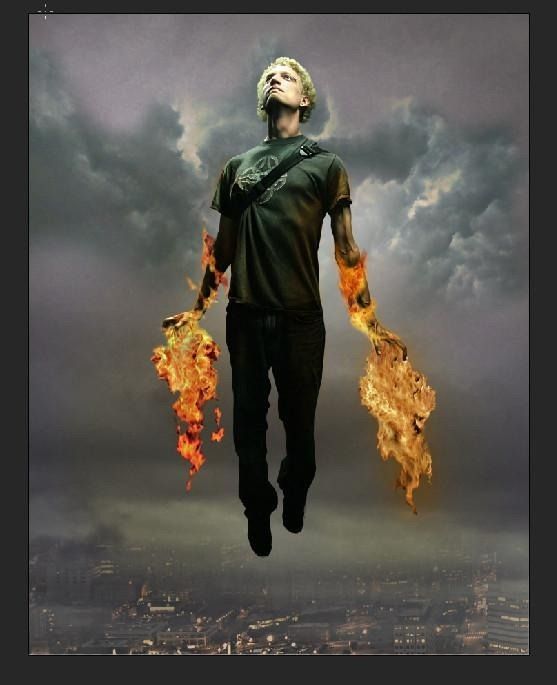
二十一、在人物上面新建一个层,然后设置混合模式为:柔光,不透明度为:34%。
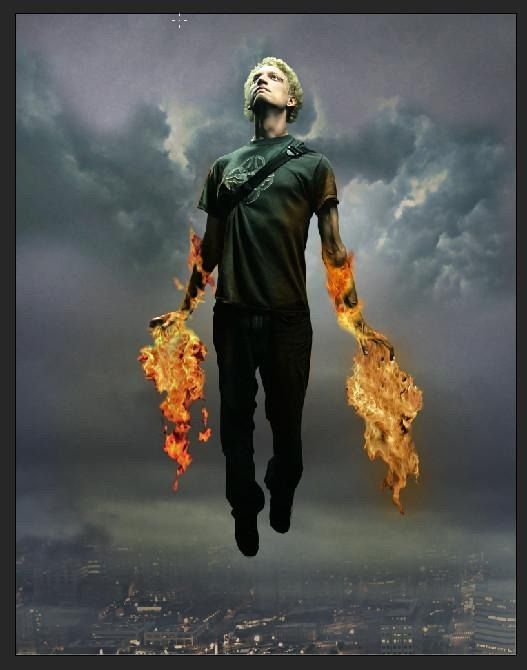
二十二、在所有图层上面信件一个层,选择画笔工具,并使用以下设置。大小在:97-200之间,不透明度:约50%,这里我们画出一些亮光,注意不要画得太多。
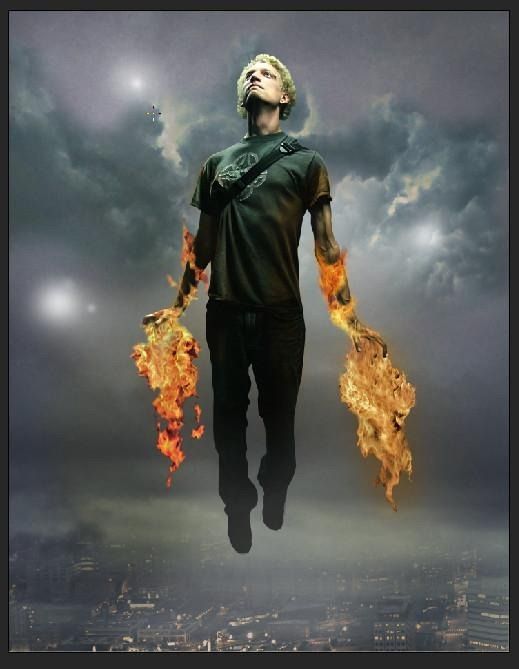
二十三、创建一个新图层并命名为“蓝色渐变。选择画笔工具,设置前景颜色为淡蓝色。 用你的画笔以下设置。大小:1250,不透明度:53%,混合模式:柔光。
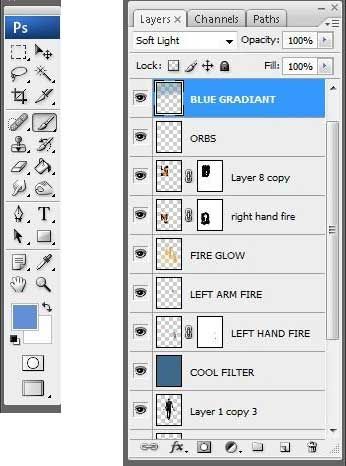
二十四、现在我们就可以看到背景有蓝色的效果了。
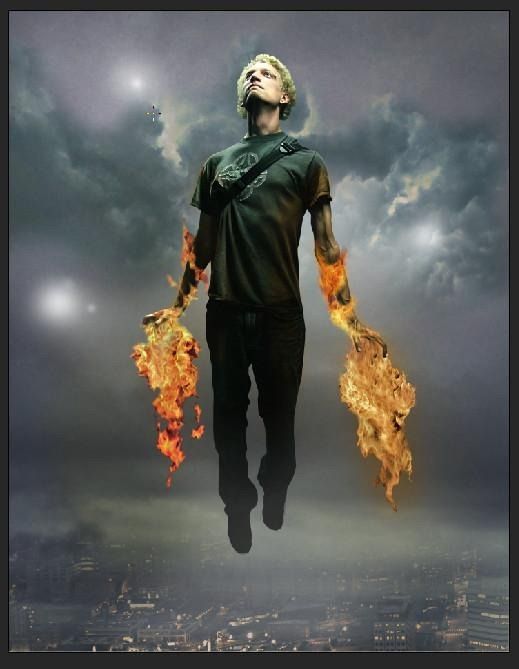
二十五、在所有图层上面新建一个层,并命名为“边界”,填充黑色,然后适用橡皮工具涂抹,设置混合模式为:柔光,不透明为:69%。
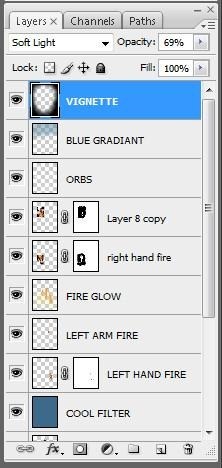
最终效果:

more
评论 {{userinfo.comments}}
-
{{child.nickname}}
{{child.create_time}}{{child.content}}






{{question.question}}
提交
CES2026石头轮足扫地机器人惊艳亮相,让具身智能“长脚”开启立体清洁时代
2026-01-08
新一代小米SU7官宣2026年4月上市 新增卡布里蓝配色
2026-01-07
王者跨界 创新共舞 石头科技与皇马跨界共塑全球高端清洁品牌坐标系
2026-01-02
荣耀WIN评测:万级续航+主动散热,重构电竞手机天花板
2025-12-31
驱动号 更多













































